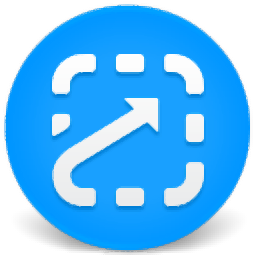
ScreenSteps(在线课程与上下文帮助工具)
v4.3.4 免费版- 软件大小:70.65 MB
- 更新日期:2020-11-25 11:34
- 软件语言:英文
- 软件类别:下载工具
- 软件授权:免费版
- 软件官网:待审核
- 适用平台:WinXP, Win7, Win8, Win10, WinAll
- 软件厂商:

软件介绍 人气软件 下载地址
ScreenSteps是一个集成的知识库,在线课程和上下文帮助软件平台,可帮助您培训和支持客户和员工;用户可以根据自己的需要使用ScreenSteps创建、管理和提交帮助文章,决策树目录以及教程;帮助每个程序用户都知道该怎么做以及如何做,而无需记住;可以帮助客户和员工解决简单或复杂的问题,功能和重点知识库创建一个可搜索的知识库,该知识库可以替代SharePoint,Dropbox,知识或您正在使用的任何其他内部Wiki;建立内容Screen Steps应用程序带有独一无二的编辑器,因此用户可以在通常所需的一小部分时间内创建出色的培训内容;支持关键词搜索,员工可以轻松找到问题的答案,使用ScreenSteps,您所有的文章文本都可以通过关键字搜索;另外用户可以在每篇文章中包括其他搜索词和标签,以防员工使用旧词汇搜索新政策和程序;而且为了使搜索更加准确,员工可以使用一些技巧,例如添加引号来查找确切的短语,或者将搜索范围限制在知识库中的特定手册上!
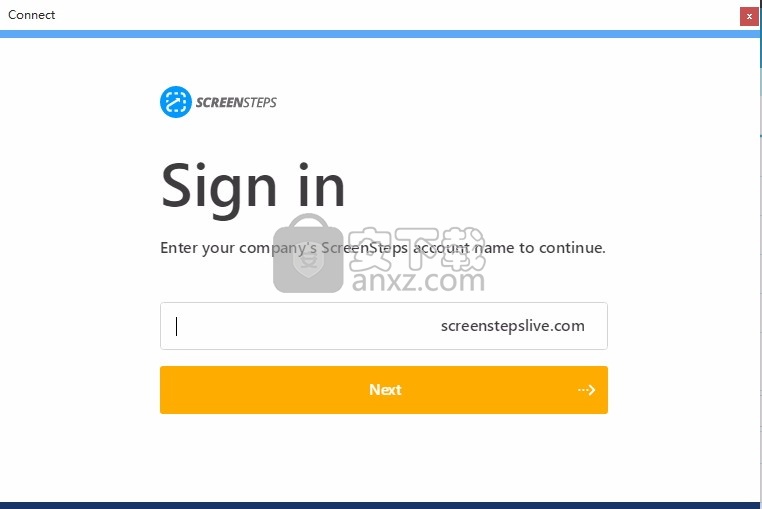
新版功能
互联网操作的超时时间从30秒增加到120秒。
现在,当打开第3版格式的文章时,将另存为草稿和保存并发布按钮。
这允许将文章升级到版本4格式,而无需进行任何更改。
Windows上的拼写检查已更新,现在可以正确处理文本中的多码点字符,例如法语,瑞典语等。
拼写检查完成后,将显示一个对话框。以前会触发系统提示音,如果系统声音已关闭或关闭,则不会有太大帮助。
在Windows上,“学习单词”现在仅限于当前活动的词典。
现在,在编辑时使用向上,向下和向右箭头键“离开”一个单词,现在可以更新该单词的拼写检查标记。
现在双击一个单词将对其进行拼写检查。
在文本上下文菜单中添加了“忽略拼写检查”。
现在支持有序和无序列表的列表样式。
段落文本的“格式”菜单和上下文菜单现在具有将段落转换为标题的选项。
[测试版]现在可以使用“启动板”窗口中的“文件”>“导入”菜单项导入Microsoft Word文件。
现在,将桌面软件连接到ScreenSteps帐户可直接通过Web浏览器进行,因此您无需两次输入用户名和密码。
除了能够从内容块尝试中拖动内容块之外,您现在还可以单击图标,根据当前选择将内容块添加到轮廓中。
现在可以将文章从工作流转换为其他类型。问题和步骤将转换为标题。答案将转换为可折叠部分。
已为Windows添加了瑞典语拼写检查字典。
软件特色
课程
创建员工可以在自己的时间按自己的进度进行的课程。
文档工作流程
招募员工和主题专家来为您的知识库做出贡献。
上下文帮助
将您的培训资料放在员工有疑问的Web应用程序中。
Analytics(分析)
准确知道谁在看您的内容以及哪些文章最受欢迎。
工作流程文章
使用ScreenSteps 工作流程文章以“选择自己的冒险”体验来记录复杂的过程。
内置层次结构员工可以轻松浏览您的知识库以找到所需的帮助。
ScreenSteps将所有内容组织到章节中,并且Chapter被组织到手册中。
此外,ScreenSteps知识库软件使员工只需单击几下,便可以轻松地轻松跳至知识库的不同部分。
重用文章ScreenSteps的最大好处之一是,您可以使一篇文章出现在知识库的多本手册中,而使该文章成为单一来源
这样,一篇文章可以出现在几本手册中,但是当您更新该文章时,所做的更改将反映在该文章的所有位置。
员工反馈员工可以通过竖起大拇指或发表评论,让您知道他们对您的辛勤工作表示赞赏。
如果由于某种原因您不满意,可以在后端过滤您的文章,以查看哪些文章的评论不佳,以便您进行改进。
而且,如果您担心负面评论,则可以关闭评论,也可以在评论发表到文章之前对其进行审核。
软件优势
客制化
ScreenSteps知识库软件使您可以使用HTML和CSS通过公司的品牌自定义知识库。
虽然ScreenSteps可以轻松添加基本徽标和调色板
但是您还可以通过创建自定义HTML模板并添加CSS来获得不错的效果。
查看权限
如果您有多个部门正在查看您的知识库,则可能希望限制可以查看哪些文章,章节和手册。
使用ScreenSteps,您可以控制查看权限,以便销售团队无法查看会计或Salesforce管理员的文档。
文章状态
在文档编制周期中,您可以为文章标记状态,以便轻松跟踪哪些文章仍需要内容
哪些文章需要更新,哪些文章需要批准以及哪些文章准备发布。
知识库文档管理使您可以按状态过滤文章,以快速查看文档在此过程中的位置。
分配所有者与许多作者合作可能很棘手。
借助ScreenSteps,可以将文章分配给特定用户,这样就不必理会谁应该在做什么。
按所有者筛选文章,以快速浏览每个人的工作量。
条款草案您需要在老板发布新文章之前将其发布到知识库吗
没问题!使用ScreenSteps,只需将您的文章另存为草稿并创建一个预览链接即可与您的团队共享
无需他们成为作者即可查看您的预览。
另外,当您需要更新文章时,可以保存草稿版本,同时在知识库中仍然可以使用以前发布的版本。
修订管理不要强调您是否从文章中删除了重要内容。
使用ScreenSteps,您可以返回到文章的先前版本,并将其还原到知识库中。
或者,如果您只是想看看文章以前的外观和当前的外观之间的差异,也可以查看。
编者注将您所有的作者注释和反馈保留在ScreenSteps中。
可以添加与整篇文章相关的注释,也可以为特定的文本字段和图像添加注释,以使反馈清晰明了。
另外,您可以标记其他作者,以便他们获得电子邮件警报提示操作。
活动流跟踪您的作者以及他们在ScreenSteps中的活跃程度。
可以看到哪些作者正在更新哪些文章。在知识库级别或文章级别查看您的作者活动。
安装步骤
1、用户可以点击本网站提供的下载路径下载得到对应的程序安装包
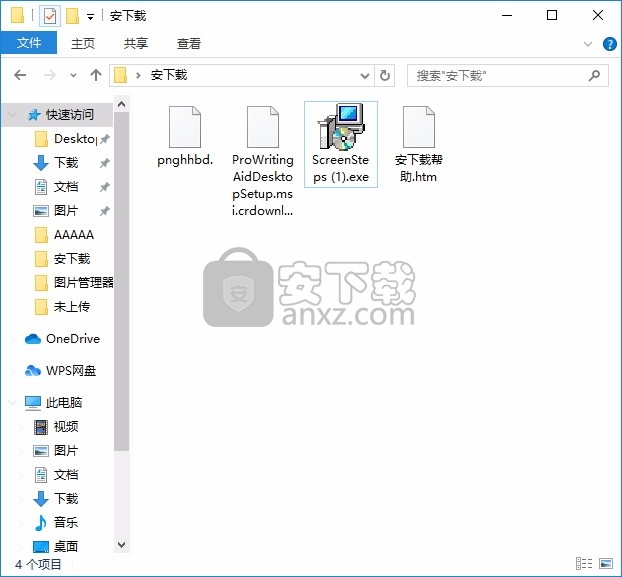
2、只需要使用解压功能将压缩包打开,双击主程序即可进行安装,弹出程序安装界面
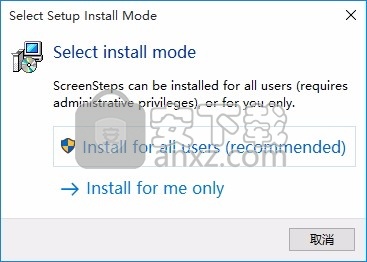
3、同意上述协议条款,然后继续安装应用程序,点击同意按钮即可
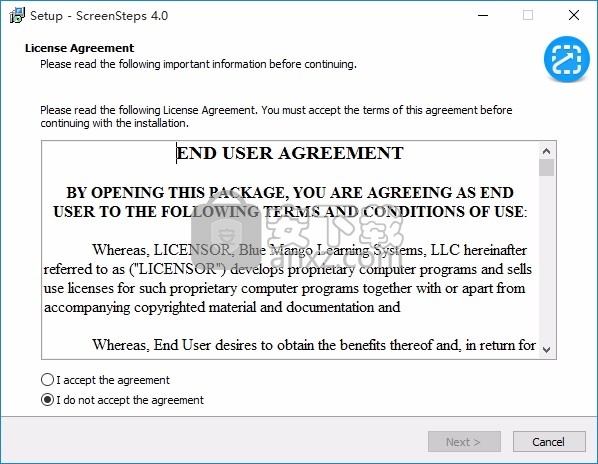
4、可以根据自己的需要点击浏览按钮将应用程序的安装路径进行更改
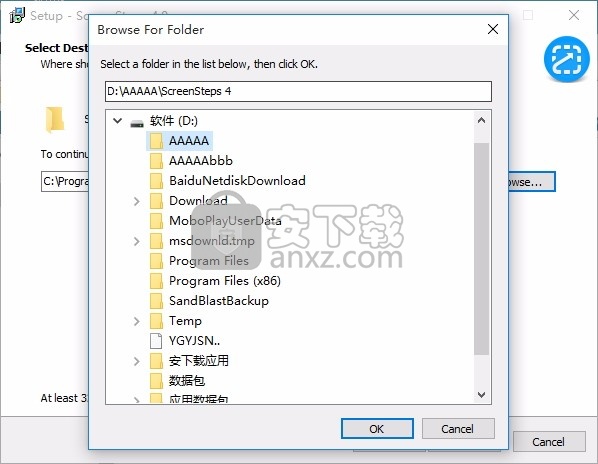
5、弹出以下界面,用户可以直接使用鼠标点击下一步按钮
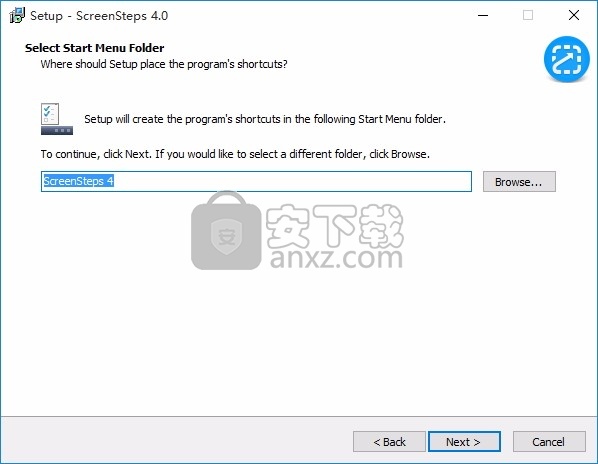
6、桌面快捷键的创建可以根据用户的需要进行创建,也可以不创建

7、现在准备安装主程序,点击安装按钮开始安装
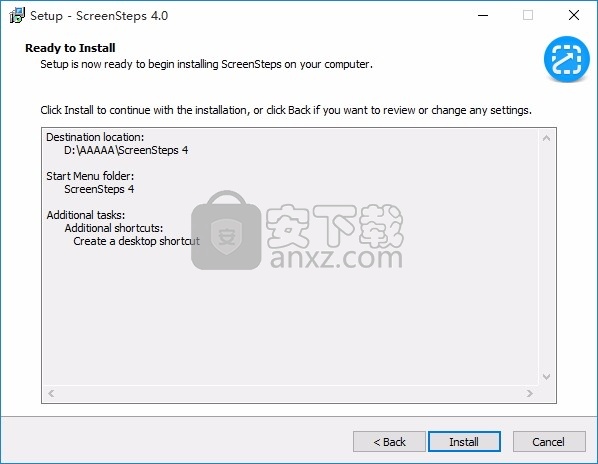
8、弹出应用程序安装进度条加载界面,只需要等待加载完成即可
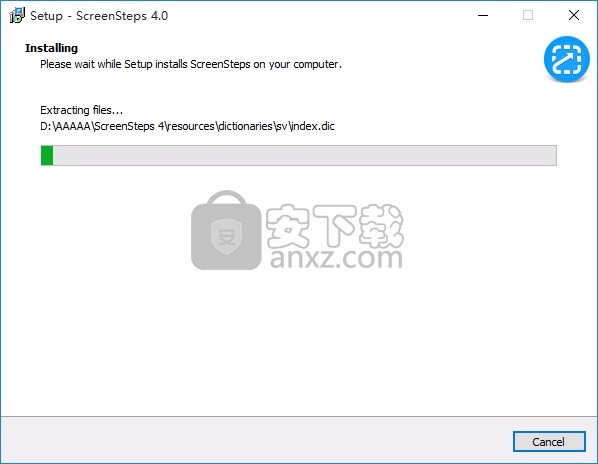
9、根据提示点击安装,弹出程序安装完成界面,点击完成按钮即可

使用说明
ScreenSteps桌面白名单域
如果您公司的防火墙设置要求将域添加到白名单,那么您将需要在列表中添加以下域:
screenstepslive.com:*代表您的ScreenSteps帐户名。
screensteps.com:ScreenSteps使用screensteps.com域的其他子域来传递来自media.screensteps.com的媒体文件和其他文件。
www.bluemangolearning.com:ScreenSteps会在此域中检查桌面软件的更新。
s3.amazonaws.com/screensteps_live:ScreenSteps将图像存储在Amazon S3上。
ScreenSteps使用端口443进行安全连接。
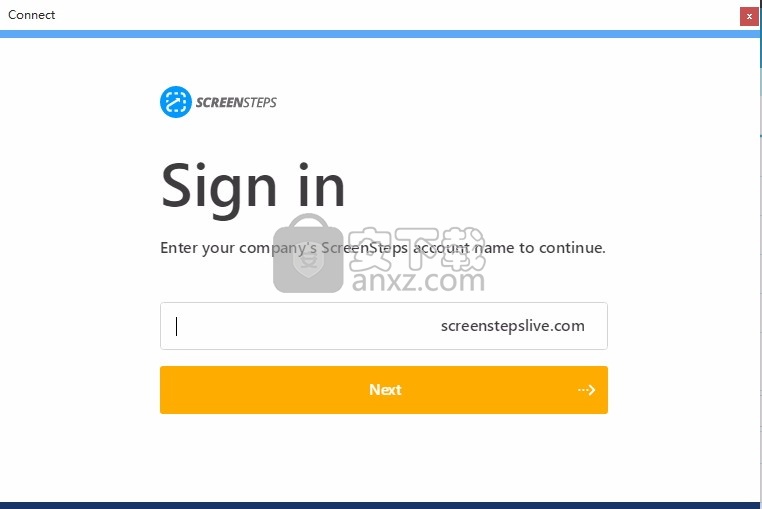
为您的实施创建定制的培训帮助当中小型企业迁移到诸如Salesforce,Dynamics,Netsuite,PMWeb或ERP的云系统时,需要进行大量的自定义。
这意味着通用的培训幻灯片和产品文档不会对您的员工有所帮助。
你需要教导CRM入职材料你的员工如何使用 您的使用系统 的过程。
使用ScreenSteps,您可以在使用Word,PowerPoint或InDesign的情况下花费很少的时间创建自定义培训文档。
独一无二的编辑器使用ScreenSteps桌面编辑器创建自定义培训材料。
它包括屏幕捕获,图像批注,文本编辑以及许多其他选项,使内容创建变得轻而易举。没有其他培训系统可以像ScreenSteps一样为您提供创作工具。
与中小企业合作招聘您的主题专家(SME),以帮助您创建培训文档。ScreenSteps使您可以轻松地与团队和其他部门进行协作。
您可以轻松地回滚到以前的版本,添加注释,并控制谁可以发布内容。
要求试用
使您的讲师指导的培训更加令人难忘员工对培训的#1抱怨是,培训结束后,他们回到办公桌前,不记得8个小时刚刚“学习”的内容。
这也恰好是让培训人员对员工感到沮丧的第一名。
使用ScreenSteps不必如此。使用Chrome浏览器扩展程序将培训工具直接推入正在培训用户的软件中。如果您正在对Salesforce上的员工进行培训,请推动“机会”培训辅助工具和SOP,以便它们出现在“机会”对象中。在您的培训期间,员工可以轻松地拉起您的辅助设备并进行练习。
员工在培训期间会更加投入。培训结束后,他们将知道在哪里寻求帮助 。
减少培训员工所需的时间
使员工充满信心,可以使用您的新技术
通过更清晰的说明提高采用率
获得更一致的结果世界各地的航空公司飞行员,医生和厨师都使用清单来提高绩效。现在,您的员工也可以!
借助ScreenSteps,您可以创建标准操作程序清单,以便您的员工确切知道该做什么。
无论是招募新客户,处理发票,确认新潜在客户或为预算会议准备报告,清单都将帮助员工每次做正确的事
从而使您的业务获得更一致的结果(并且管理层将获得更准确的数据) 。
可折叠清单使用ScreenSteps,您可以创建非常适合新员工和经验丰富的员工的清单。
将每个清单项目作为一项高级任务(例如“设置约会”),以便您经验丰富的员工可以快速浏览需要完成的主要项目。
然后,您可以在新员工的所有逐步详细信息中包括可折叠部分(例如“打开日历>单击+新建>输入电子邮件”)。
一个清单可以为您组织中的任何受众提供服务。
查看谁在填写清单ScreenSteps跟踪谁查看您的清单,谁完成您的清单以及哪个清单最受欢迎。
您可以快速过滤报告以向老板显示分析信息,或使用分析信息检查因错误而苦苦挣扎的员工是否正在使用您的清单。
要求试用
将清单推送到员工使用的Web Apps一旦制定了完善的核对清单,员工就可以在工作时轻松查看核对清单。
只需将清单推送到员工使用ScreenSteps浏览器扩展程序使用的Web应用程序即可。
在应用程序中工作时查看清单
即使员工导航到其他网页,清单也保持打开状态
适用于任何Web应用程序-在Salesforce客户和PMWeb客户中最受欢迎
如果您希望员工遵循特定的程序,则可以使您的员工轻松找到您的SOP并使用您的SOP。
使用ScreenSteps,您可以同时执行这两个操作。
让员工在准备学习时学习培训员工的最大挑战之一是安排适合每个人的时间。
当员工准备学习时,您和您的团队就会很忙。当您准备好培训时,员工可能就没有准备好学习。
随着ScreenSteps,您可以为您的员工一致的船上培训经验,当它的方便了他们。
无论您是入职的新员工,入职员工新技术,或入职员工到新的内部位置
ScreenSteps将让你从头开始创建惊人的培训教材,并让您的员工可以查看他们的任何时间,任何地点。
让员工开车当您接受讲师指导的培训时,员工将无法按照自己的步调前进。
使用ScreenSteps,您可以创建课程和上下文帮助,使员工可以在准备就绪时进行学习,并控制学习的进度。
节省更多时间如果您在错误的时间培训用户(即他们还没准备好学习),则会浪费很多时间。
培训不仅需要时间,而且无休止的后续电子邮件也会占用您很多时间。
借助ScreenSteps,员工可以在有疑问时提出您的培训材料(而不是通过电子邮件发送给您)。
要求试用
用链接替换乱扔垃圾的电子邮件我们知道进展如何。
当您入职员工时,您会向他们发送数十封包含链接,附件和大量信息的电子邮件。
您甚至可以使用电子邮件营销软件来自动执行电子邮件滴落操作(这样您的员工就不会立刻被淹没)。
您肯定会得到尝试的道具。但是,借助ScreenSteps,您可以为员工提供更好的入职体验。
为员工分配课程并跟踪他们的参与/完成情况
员工可以轻松返回部分完成的课程
员工有疑问时,可以在他们用于工作的Web应用程序中找到有用的工作辅助工具
入职员工是他们生命中的关键时刻。
如果您可以帮助他们顺利过渡到新环境
那么他们更有可能坚持更长的时间,更早地提高工作效率,并且能够更有信心地独立工作。
远离信息转储太多的培训课程充满了无休止的幻灯片和演示。
这个想法是,如果我们说出来并展示出来,那么在座的员工就会知道并做到这一点。
唯一的问题是我们生活在现实世界中。
在现实世界中,您的员工将在不到一周的时间内忘记您所说的90%。
即使他们确实知道该怎么做,也不总是意味着他们会做。
ScreenSteps采用了不同的方法。
我们的理念是设计动手培训,期望员工会忘记您所说的大部分内容,并为此做好准备。
因此,您无需向员工展示如何处理发票和运行报告,而是向他们展示如何使用工作辅助工具来处理发票和运行报告。
使用ScreenSteps浏览器扩展,这是小菜一碟。
在用户需要的地方提供工作帮助在进行动手训练时,员工可以在执行任务时在屏幕上直接拉起您的工作辅助工具。
只需向他们提供一个方案(例如“您接到要求发票的电话”),然后请他们拉起求助资料并按照步骤进行。
训练后减少问题他们将知道在哪里可以找到答案(以及如何使用这些答案)
而不是员工每次有问题时都通过电子邮件向您发送电子邮件。
您将获得更多的美好时光,您的员工将能够更加独立地工作。
要求试用
在沙盒中训练,在生产中工作在培训员工如何使用Salesforce时,您很可能在沙盒环境中进行操作。
然后,当您的员工完成培训后,他们跳回生产环境。
好的,通过ScreenSteps,您可以将工作辅助工具推到任何一种环境,而无需重新创建材料(或使任何代码或API自定义陷入混乱)。
为您减少工作量,为员工提供更一致的体验。
将您的工作辅助工具推送到任何Web应用程序(Salesforce Classic,Lightning,NetSuite,PMWeb,Xero等)
没有编码,没有API,没有设置集成-只需安装Chrome扩展程序
员工可以搜索您的整个知识库以查找策略,流程和程序
下次您进行午餐学习,进修课程或在新工作流程中更新员工时,请在动手培训中使用ScreenSteps,使每个人的生活更轻松。
更新信息
修复了保存版本3文章时处理图像时可能发生的错误。
修复了下载文章中的图像时可能出现的“ 403”错误。
在macOS上粘贴从Microsoft Excel复制的内容不再需要Excel放置在剪贴板上的图像。
从启动板进行搜索无法正确处理多字节字符。
修订说明中的段落格式已得到改进。
在某些情况下,更新修订说明属性可能导致刷新修订说明和某些其他修订说明操作不再起作用。
在“知识库”链接对话框中搜索文章只会返回结果的第一页。
学习单词并不总是会刷新整篇文章中单词的标记。
文章标题和标题的上下文菜单没有“学习拼写”选项。
如果没有建议,则学习拼写错误的单词的选项将不会出现在上下文菜单中。
保存文章时上传多个附件会导致错误。
当选择一个以上的内容块将导致错误使用文章概要上下文菜单粘贴图片。
对任何非图像内容块使用上下文菜单粘贴图像不会粘贴该图像。
在上传附件时,反馈消息始终报告“正在上传0,共0个”。
改进的错误处理功能可解决在打开文章时发生的错误。
修复了粘贴从某些应用程序复制的内容时可能发生的错误。
如果在Windows上启动时发生错误,ScreenSteps.exe将无法正确关闭,并会继续在后台运行。
在“登录”屏幕中输入帐户名称之前,按回车或Enter键将尝试登录用户。
具有多码点字符的文章标题未正确保存到ScreenSteps云中。
背景关闭的文本注释不允许您编辑文本。
在成功保存文章元属性之后,编辑器仍然对属性没有保存有印象。
修复了将工具栏图标同步到当前文本选择时可能发生的错误。
如果焦点离开文章编辑器然后返回到文章编辑器
并且您按下了退格键或Delete键而没有首先关注表中的文本,则可以在编辑表时删除表内容对象。
如果在预览加载完成之前关闭了HTML预览,则下次打开预览时,“忙”动画将出现多次。
根据当前选择,已修改了添加标题和清单项目的规则,并使用了更合适的缩进级别。
重新设置了“段落”文本的“格式”窗口菜单和上下文菜单,以便顺序与格式工具栏一致,并且所有选项均可用。
Ctrl +空格键已添加为删除文本格式的快捷键。
在“查看”菜单中添加了“显示/隐藏内容阻止托盘”。
添加内容块的上下文菜单和操作菜单已得到简化,不再包含添加为同级或父级的选项。菜单也已展平,因此可以更快地进行选择。
右键单击没有图像的图像内容块时,使用“粘贴图像”上下文菜单选项现在会将图像粘贴到内容块中。
现在,在“段落”内容块中删除整行文本将重置字符样式(例如,粗体,斜体等)。
现在,当“段落”内容块中的一行上没有文本时,按退格键将删除当前处于活动状态的所有字符样式。
在空的代码块或提示段落中按退格键将删除段落样式。
现在,在代码块中带有文本的行的最后按回车键,将在代码块中插入新行。在空行末尾按回车键将创建一个没有样式的新段落。
尝试连接到帐户时改进的错误消息。
现在,最近的文章菜单将文章标题的长度限制为75个字符。以前是125,可能会有点宽。
“删除格式”按钮/菜单选项不再删除段落级别的样式,如“提示”或“代码块”。它仅删除字符级格式。
属于同一提示的多个段落之间的垂直空间已被调整。
现在,如果未解决修订注释线程中的任何注释,则该注释注释线程的“答复”按钮将始终显示在该线程的最后一个子项上。
从“ ScreenSteps”服务器检索更新后,单击“已解决”或“未解决”,然后快速单击“答复”可能导致“重播”字段消失。
修复了拼写检查多码点字符时可能发生的错误。
修复了格式化包含多码点字符的文本时可能发生的错误。
发布文章后,文章在发布板中的发布状态未得到更新。
现在,为外部链接输入空字符串将删除所选文本中的所有链接信息。
现在,更改答案内容块的“终止”设置将更新文章的脏状态。
现在,您可以在Windows上进行编辑时将背景色应用于文本。
一次打开多篇文章不会再在反馈UI中触发错误。
在保存文章的同时打开文章将不再引起问题。
现在,通过单击,拖动,滚动然后再拖动一些内容来选择段落内容块中的文本,现在可以正常工作了。
从网络浏览器复制带有图像的文本并将其粘贴到段落内容块中将不再将图像包含在文本中。该图像将丢失,因为尚不支持嵌入式图像。
现在,设置起始列表编号可在以listDepth> 1的列表开头的字段中使用。
更改图像注释属性不会更新文章脏状态。
如果计算机上已安装的ScreenSteps.exe文件较新,则Windows安装程序不会安装安装程序随附的ScreenSteps.exe文件。
现在可以使用Chrome上下文菜单粘贴从Chrome复制的图像。
从“段落”文本上下文菜单中选择“删除格式”将不会执行与工具栏按钮或窗口“格式”菜单选项相同的操作。
现在可以根据文本选择正确启用/禁用缩进/缩进工具栏按钮和“格式”>“缩进/缩进”菜单选项。
从macOS上的Safari复制的HTML现在可以正确粘贴到ScreenSteps中(例如,可以识别表)。
现在可以正确导出没有注释,没有边框,但画布大小已修改的图像。
如果选择了图像内容块,则粘贴内容块现在可以正常工作。
从图像画布复制的图像现在可以粘贴到没有任何图像或注释的图像内容块中。
导入文件时未显示网络活动指示器动画。
不再允许将图像粘贴到表格中。这些图像实际上并未存储,因此提供了错误的希望。现在,警告用户不支持图像。
现在,在切换文章类型时,撤消有效。
人气软件
-

万能视频下载 VSO Downloader Ultimate 27.0 MB
/简体中文 -
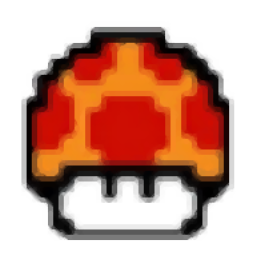
pcstory(蘑菇游戏下载器) 4.54 MB
/简体中文 -

迅雷x去广告svip10 62.9 MB
/简体中文 -

rayfile客户端 6.11 MB
/简体中文 -

BiliBili视频下载工具 1.32 MB
/简体中文 -

xdm2020中文版 47.6 MB
/简体中文 -

BitComet 21.1 MB
/简体中文 -

迅雷9 20.4 MB
/简体中文 -

酷狗收费音乐下载工具 0.55 MB
/简体中文 -
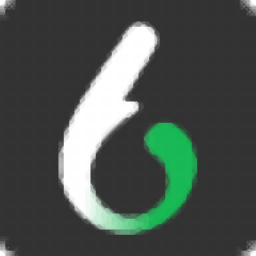
溜云库 140.90 MB
/简体中文


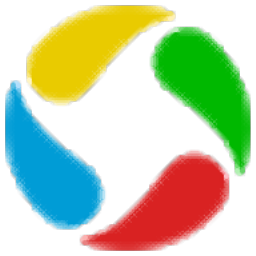 应用宝 官方版 1.0.47276.0
应用宝 官方版 1.0.47276.0  华为应用市场 14.2.1.301
华为应用市场 14.2.1.301 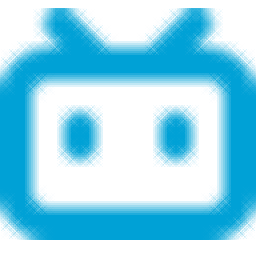 哔哩下载姬(B站视频下载工具) 1.6.1
哔哩下载姬(B站视频下载工具) 1.6.1  motrix下载器 v1.8.19
motrix下载器 v1.8.19  PATmonitor Pro Trial v1.9.5b 汉化
PATmonitor Pro Trial v1.9.5b 汉化 








